Perfectionnez-vous dans le logiciel Word grâce a la formation en ligne, réalisable ou et quand vous le souhaitez !
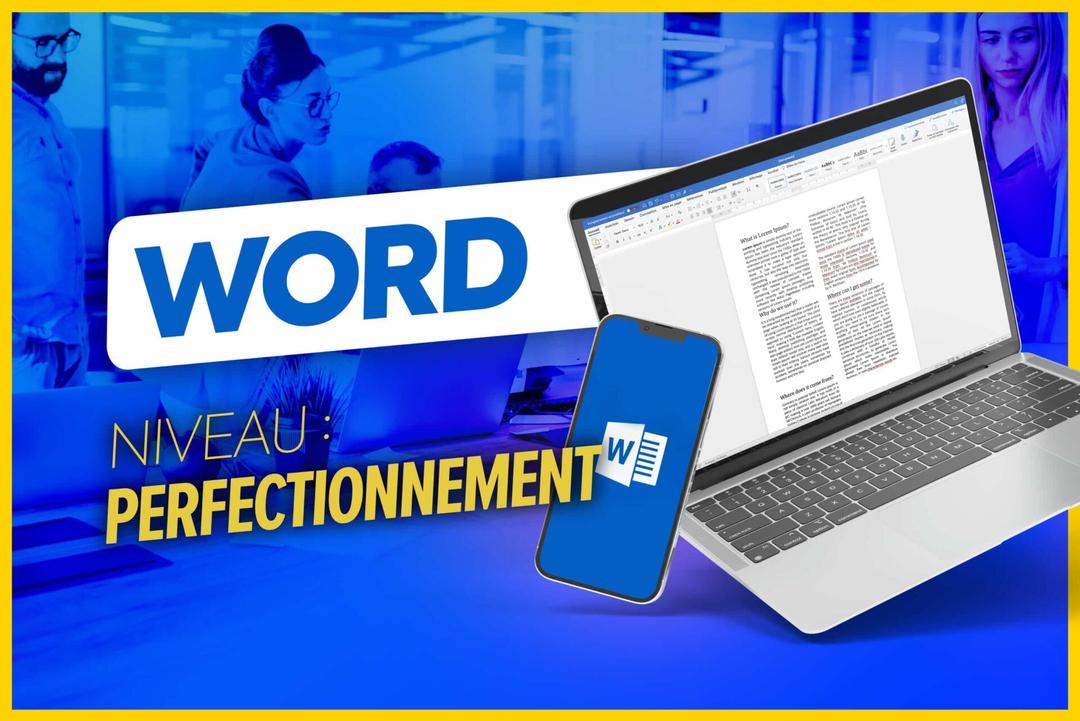
Certifiée loi Alur
Accès illimité
Attestation immédiate
Commandez votre formation pour un utilisateur
Accédez librement à la formation
Recevez votre attestation instantanément
Insérer une image depuis le disque dur et habillage (Word)
Conseils et usage pour placer les images, espace autour des images
Rogner une image (Word)
Donnez des styles et des effets aux images (Word)
Droits à l'image sur internet (Word)
Rendre le fond des images transparent (Word)
Insérer des copies d'écran ou de fenêtre (Word)
Insérer une partie d'écran que l'on choisit (Word)
Insérer des formes ou des objets simples (Word)
Modifier ou paramétrer des formes, options avancées (Word)
Trait par défaut, forme par défaut, zone de texte par défaut (Word)
Assembler images et objets puis les grouper (Word)
Utiliser la banque de données Microsoft pour trouver des images (Word)
Insérer des vignettes de personnes (Word)
Exercice avec des vignettes de personnes (Word)
Insérer des icônes (Pictogrammes) (Word)
Insérer des modèles 3D (Word)
Changer le jeu de couleur dans un document (Word)
Créer un graphique SmartArt (Word)
Ajouter des éléments à un SmartArt (Word)
Créer un SmartArt avec une liste à puces existante (Word)
Trucs et astuces dans les SmartArts (Word)
Insérer un Tableau de données depuis Excel (Word)
Insérer un Graphique depuis Excel (Word)
Insérer un Graphique directement dans Word (Word)
Liens hypertextes dans des textes ou des images (Word)
Liens hypertextes pour améliorer la navigation (Word)
Quiz
Une introduction absolument nécessaire aux styles (Word)
Appliquer, retirer ou modifier des styles ornementaux (Word)
Créer son propre style ornemental, l'appliquer, le modifier (Word)
Poser des styles hiérarchiques pour structurer son document (Word)
Insérer une table des matières automatique et la mettre à jour
Régler le nombre de niveaux de titres à afficher dans la tables des matières
Pourquoi et comment modifier les styles TM1, TM2, etc
Volet de navigation et styles hiérarchiques
Changer de jeu de styles, c'est changer tout !
Enregistrer un jeu de styles pour l'appliquer dans un autre document
Définir un jeu de styles par défaut
Créer des notes de bas de page ou de fin de document
Modifier ou supprimer des notes de bas de page
Index de fin de document : marquer les entrées
Création de l'index de fin de document
Table des illustration. Insertion de légendes sur des images
Insertion de la table des illustrations et mises à jour
Quiz
Exposant, indice et caractères spéciaux (Word)
Insérer facilement une équation en la dessinant (Word)
Le dictaphone, votre nouvelle secrétaire particulière (Word)
Raccourcis utiles : les raccourcis généralistes (Word)
Raccourcis utiles : sélections et déplacements (Word)
Raccourcis utiles : pour la mise en page des documents (Word)
Raccourcis utiles : les autres raccourcis (Word)
Les espaces insécables (Word)
Supprimer une colonne fabriquée avec des tabulations (Word)
Créer une version PDF avec des signets dans Acrobat Reader
Transformer un PDF en document Word
Exploiter la correction automatique en cours de frappe (Word)
Créer et utiliser des composants QuickPart (Word)
Modifier ou supprimer des composants QuickPart (Word)
Les dangers du Copier-Coller dans Word (Word)
Quiz
Définition, principe, prérequis du publipostage (Word)
Quels sont mes destinataires ? Créer un fichier Excel (Word)
Publipostage - Lettre envoyée par une banque
Publipostage - Lettre envoyée à des hôpitaux
Publipostage - Lettre de confirmation de commande
Publipostage - Email pour une défiscalisation
Publipostage - Badges sur étiquettes autocollantes
Formats dans un champ de fusion : problèmes et solutions
Formulaires : on affiche d'abord l'onglet Développeur
Création de notre formulaire et insertion des champs
Présentation du formulaire finalisé et fonctionnement
Exercice en autonomie : formulaire d'auto-évaluation Word
Formulaire : une petite fiche memento pour vous
Quiz
Exercices complémentaires (ressources)
Test de satisfaction
Perfectionnez vous sur le logiciel Word !
Être capable d'illustrer ses documents avec des images, des formes, des graphiques, des icônes et vignettes, et des smartArts.
Savoir utiliser les styles pour organiser et structurer des documents longs..
Maîtriser les outils avancés de Word pour gagner en productivité.
LearnyBox : notre plateforme est pensée pour être simple et intuitive.
Visuelle: vous avez un espace permettant de mesurer votre avancée.
Pratique: si vous avez plusieurs formations chez nous, elles sont visibles au sein d’un seul et unique accès.
Motivante: si vous ou vos collaborateurs avez du mal à avancer, notre automatisation de mail enverra des petites piqûres de rappel ou de motivation.
Interactive: vous avez accès à une FAQ, des espaces commentaires et un forum. Cela vous permet de poser des questions ou d’avoir des réponses immédiates à des questions régulièrement posées.
Proximité: votre formateur est à l’écoute et 100% disponible pour vous.
Les attestations sont automatiquement générées une fois que vous avez parcouru la formation. Dès que vous aurez finaliser la formation, vous recevez votre certificat dans la journée.
Une fois l’attestation reçue, vous pouvez la transférer immédiatement à la CCI (Chambre Commerciale d’Industrie)
La formation est entièrement prise en charge par l’OPCO EP et les AGEFICES.
IMMOFORMA s’occupe de toute la prise en charge : Alice, notre assistante administrative, sera chargée de monter le dossier et suivre toutes vos démarches.
Les formations de vos agents commerciaux sont également prises en charge.




La formation est entièrement prise en charge par l’OPCO EP et les AGEFICES.
Agents immobilier souhaitant renouveler leur Carte T ou former leurs équipes
Tout public désirant approfondir sa connaissance en copropriété
Tout public désirant bénéficier des connaissances en copropriété